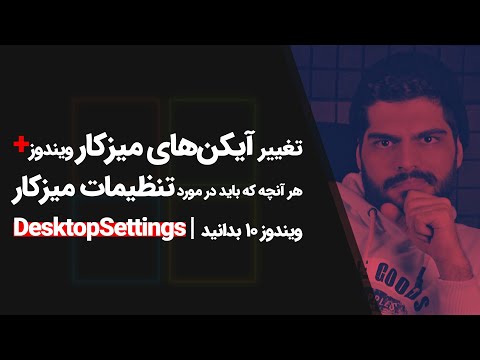قلم های استانداردی که سیستم برای نمایش نام پوشه ها و برنامه های واقع در دسک تاپ استفاده می کند به طور پیش فرض برای کاربران با دید طبیعی طراحی شده است. اگر ساختن یک قلم استاندارد برای شما دشوار است ، می توانید در چند مرحله ساده به راحتی آن را تغییر دهید.

دستورالعمل ها
مرحله 1
برای تغییر اندازه قلم روی دسک تاپ ، در هر فضای خالی روی دسک تاپ کلیک راست کنید. یک منوی کشویی مشاهده خواهید کرد که در آن شما باید مورد "Properties" (خط پایین) را انتخاب کرده و با دکمه سمت چپ ماوس بر روی آن کلیک کنید.
گام 2
پنجره ویژگی های دسک تاپ باز می شود که در آن شما باید با کلیک کردن روی آن با دکمه سمت چپ ماوس ، برگه "Appearance" را انتخاب کنید.
مرحله 3
با کلیک بر روی زبانه مورد نیاز ، یک نمایش تصویری از طرح فعلی را در بالای پنجره مشاهده خواهید کرد. در زیر گزینه هایی وجود دارد که می توانید متناسب با خواسته ها و نیازهای خود شخصی سازی کنید.
مرحله 4
بخش "اندازه قلم" (واقع در سمت چپ در پایین پنجره) را انتخاب کنید. در منوی کشویی می توانید اندازه قلم های عادی ، بزرگ یا خیلی بزرگ را تنظیم کنید: به ترتیب عادی ، قلم های بزرگ ، قلم های خیلی بزرگ. هر بار که مورد خاصی را انتخاب می کنید ، یک طرح بصری از طرح انتخاب شده در بالای پنجره نمایش داده می شود.
مرحله 5
هنگامی که اندازه قلم مورد نیاز را تعیین کردید ، بر روی دکمه "اعمال" واقع در قسمت سمت راست پایین پنجره کلیک کنید. منتظر بمانید تا سیستم تنظیمات نمایش قلم را مجددا پیکربندی کند و روی دکمه "تأیید" کلیک کنید.
مرحله 6
برای بازگشت به قلم مورد استفاده قبلی ، همه مراحل را با انتخاب نوع اولیه قلم در منوی کشویی تب "اندازه قلم" تکرار کنید ، "اعمال" و "تأیید" را کلیک کنید تا پنجره ویژگی های دسک تاپ بسته شود.